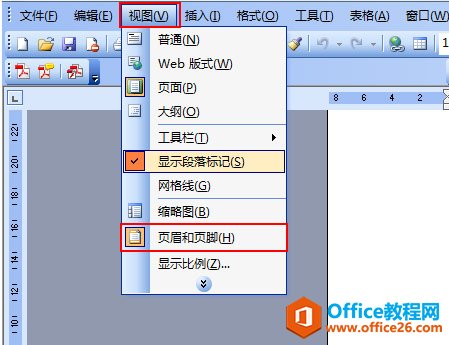当我们从网上下载一些Word文档时,想要修改这个文件是不太好操作的。就拿页码来说,一些下载的文档里面有着页码,但Word怎么删除页码呢?对此还是让小编来给大家分享一下步骤。
当我们打算删除页码的时候,具体怎样操作?下面以WPS2019给大家说一下操作:
第一步:我们打开WPS软件,然后找到需要删除页码的那个文档:
WPS 如何在Word文档里画直线
大家在使用Word的时候,总会遇到各种各样的问题,比如如何在Word文档里画直线?其实具体画法还是比较简单的,下面小编来分享一些经验。要想用Word来画直线其实有很多办法可以操作,下
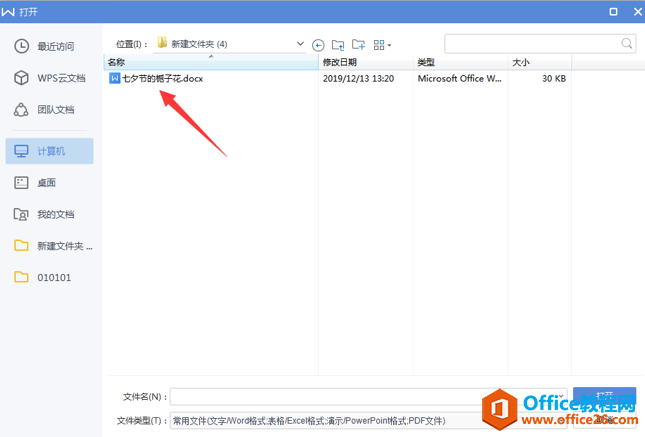
第二步:当我们打开文档后,找到上面菜单栏的“插入”选项:
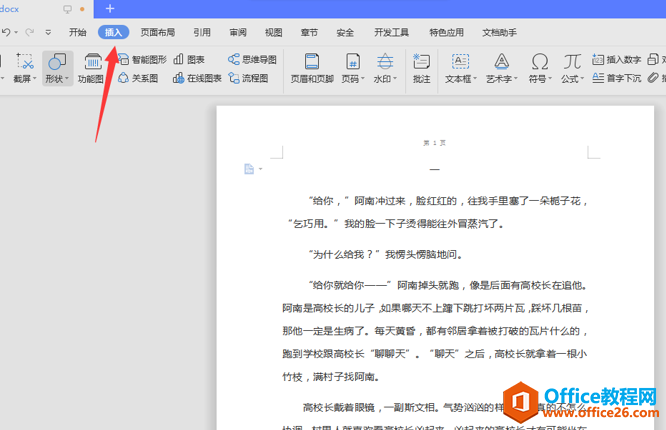
第三步:在工具栏里面找到“页眉和页脚”选项并点击这个按钮:
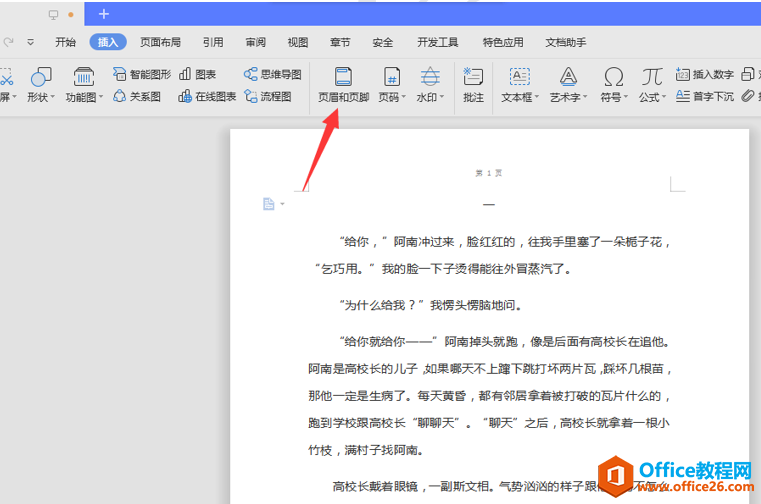
第四步:接下来我们可以看到页码可以进行修改和删除,我们删除这个页码即可:
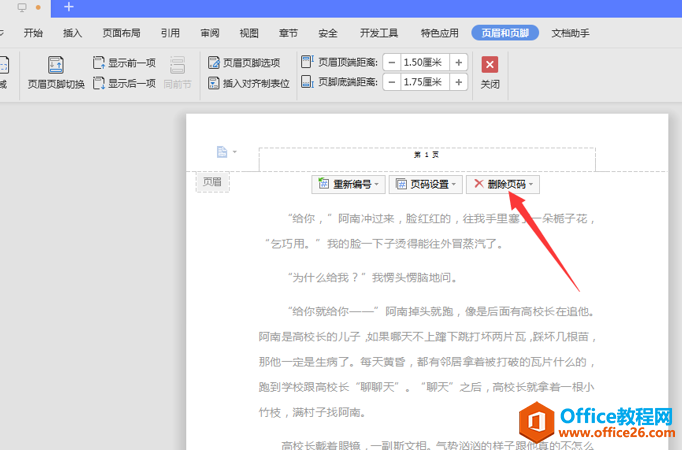
现在大家清楚Word怎么删除页码了吧?其实要想删除页码还是有很多方法的,这就需要大家慢慢挖掘了。
WPS word在线编辑怎么用
互联网发展到今天,很多朋友们都采取网上办公的方式去处理问题。Word文档是办公必要的文件,随着网络的发展,Word也可以实现在线编辑。具体如何操作呢?在线编辑Word文档的确是减轻了